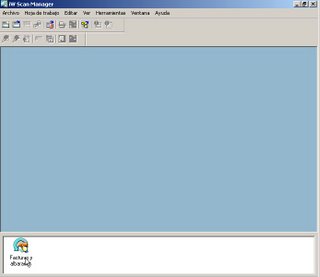domingo, mayo 07, 2006
[Soft - Canon iW Scan Manager 4] Creación de un trabajo de indexación automática
Los Trabajos de Scan Manager nos permiten automatizar tareas cómo importar documentos, indexarlos y mandarlos a una carpeta de una librería ubicada Document Manager.
Para crearnos un trabajo nuevo que realice lo comentado en el párrafo anterior, iniciaremos el Tutorial de indexación automática desde el menú Herramientas->Tutorial de indexación automática.
Haremos clic en el último icono, el que tiene a la derecha el texto Trabajo.

Pulsamos el botón Iniciar.

Seleccionamos la primera opción, Explorar/importar el índice automático, creación de una nueva hoja de trabajo y pulsamos el botón Siguiente.

Pulsamos el botón Configuración para seleccionar el destino predeterminado de los documentos importados.

Pulsamos el botón Examinar. Se iniciará iW Document Manager, ya que será en una carpeta de una librería donde se almacenarán todos los documentos importados.
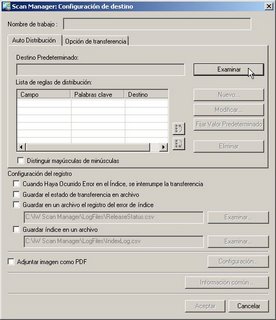
Seleccionamos la librería que tenga la carpeta donde queramos almacenar los documentos y damos doble clic sobre ella. En nuestro caso sólo tenemos una librería.

Escribimos el usuario/contraseña de iW Document Manager que tenga permisos para acceder a la librería y carpeta de destino. Pulsamos el botón Aceptar.

Seleccionamos la carpeta y pulsamos el botón Aceptar. Pulsamos de nuevo el botón Aceptar en la ventana Scan Manager: Configuración de destino.

Pulsamos el botón Seleccionar para elegir la plantilla de hoja de trabajo.

Seleccionamos la plantilla y pulsamos Aceptar. Quería comentar en este punto que si vamos a usar distintos tipos de documentos, como en mi ejemplo que usaré Facturas y Albaranes, deberemos tener una plantilla de hoja de trabajo que contenga los índices de ambos documentos.

Pulsamos el botón Siguiente.

Elegimos el origen de los documentos pulsando Fuente de imagen y luego haciendo clic en el botón Modifcar. Pulsamos el botón Aceptar.

Marcamos la opción Dividir automáticamente los documentos en varias páginas porque vamos a tener documentos de diferentes tipos.

Pulsamos el botón Seleccionar para elegir un lote de indexación que contenga los formularios que corresponden a los distintos documentos que vayamos a importar.

Seleccionamos el lote de indexación y luego pulsamos el botón Aceptar.
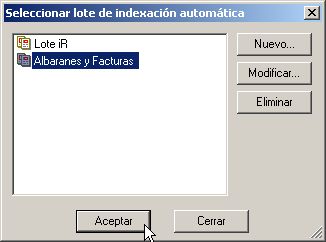
Pulsamos el botón Siguiente.

Marcamos la opción Indexar automáticamente la lista de documentos para que se indexen todos los documentos importados.
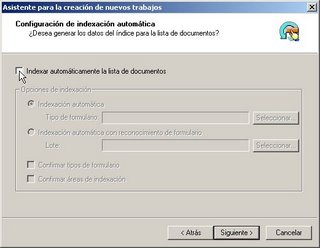
Seleccionamos Indexación automática con reconocimiento de formulario ya que vamos mezclar varios tipos de formularios. Pulsamos el botón Seleccionar de la derecha.

Seleccionamos el lote de indexación que contiene los formularios que corresponden a los documentos que vamos a importar. Este lote es el que hemos usado en pasos anteriores. Pulsamos el botón Aceptar.

Pulsamos el botón Siguiente.

Marcamos Transferir / Exportar Documentos y pulsamos Configuración para crear reglas de distribución que se encarguen de colocar documentos de un mismo tipo en una carpeta determinada.
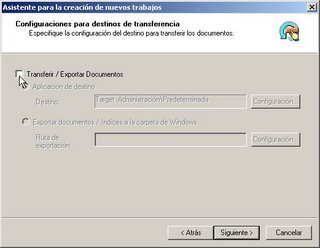
Pulsamos el botón Nuevo para crearnos una regla de distribución nueva.

Seleccionamos el campo de la hoja de trabajo y el valor que determinarán el destino del documento que se procese. Pulsamos el botón Examinar para configurar la carpeta destino de la librería. Se abrirá iW Document Manager.
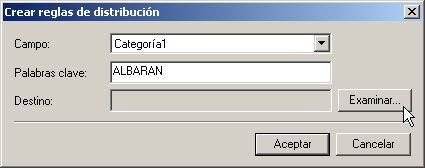
Damos doble clic sobre la librería que contiene la carpeta.

Escribimos un nombre de usuario y contraseña que tengan acceso a dicha carpeta. Pulsamos el botón Aceptar.

Seleccionamos la carpeta y pulsamos el botón Aceptar.

Pulsamos el botón Aceptar.
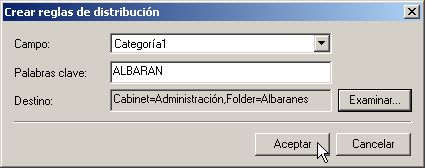
Repetimos el mismo proceso de crear una nueva regla de distribución para las Facturas. El resultado final de la Lista de las reglas de distribución será el de la imagen de abajo. Pulsamos el botón Aceptar.

Pulsamos el botón Siguiente.

Escrimos el nombre que le queremos asignar al trabajo. Pulsamos el botón Siguiente.

Y para terminar...pulsamos el botón Finalizar y volveremos a la pantalla del Tutorial de indexación automática.


Si queremos lanzar el trabajo, pulsaremos el botón de la parte inferior que tendrá el mismo nombre que le hemos asignado al trabajo.
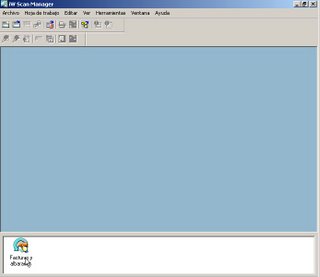
Para crearnos un trabajo nuevo que realice lo comentado en el párrafo anterior, iniciaremos el Tutorial de indexación automática desde el menú Herramientas->Tutorial de indexación automática.
Haremos clic en el último icono, el que tiene a la derecha el texto Trabajo.

Pulsamos el botón Iniciar.

Seleccionamos la primera opción, Explorar/importar el índice automático, creación de una nueva hoja de trabajo y pulsamos el botón Siguiente.

Pulsamos el botón Configuración para seleccionar el destino predeterminado de los documentos importados.

Pulsamos el botón Examinar. Se iniciará iW Document Manager, ya que será en una carpeta de una librería donde se almacenarán todos los documentos importados.
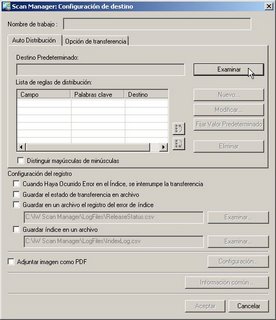
Seleccionamos la librería que tenga la carpeta donde queramos almacenar los documentos y damos doble clic sobre ella. En nuestro caso sólo tenemos una librería.

Escribimos el usuario/contraseña de iW Document Manager que tenga permisos para acceder a la librería y carpeta de destino. Pulsamos el botón Aceptar.

Seleccionamos la carpeta y pulsamos el botón Aceptar. Pulsamos de nuevo el botón Aceptar en la ventana Scan Manager: Configuración de destino.

Pulsamos el botón Seleccionar para elegir la plantilla de hoja de trabajo.

Seleccionamos la plantilla y pulsamos Aceptar. Quería comentar en este punto que si vamos a usar distintos tipos de documentos, como en mi ejemplo que usaré Facturas y Albaranes, deberemos tener una plantilla de hoja de trabajo que contenga los índices de ambos documentos.

Pulsamos el botón Siguiente.

Elegimos el origen de los documentos pulsando Fuente de imagen y luego haciendo clic en el botón Modifcar. Pulsamos el botón Aceptar.

Marcamos la opción Dividir automáticamente los documentos en varias páginas porque vamos a tener documentos de diferentes tipos.

Pulsamos el botón Seleccionar para elegir un lote de indexación que contenga los formularios que corresponden a los distintos documentos que vayamos a importar.

Seleccionamos el lote de indexación y luego pulsamos el botón Aceptar.
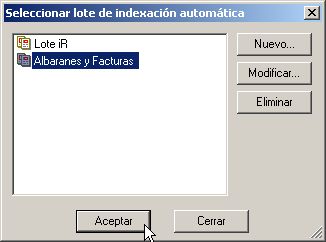
Pulsamos el botón Siguiente.

Marcamos la opción Indexar automáticamente la lista de documentos para que se indexen todos los documentos importados.
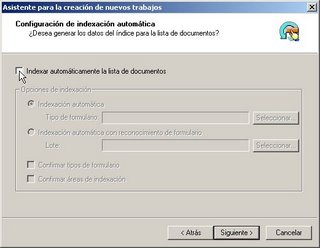
Seleccionamos Indexación automática con reconocimiento de formulario ya que vamos mezclar varios tipos de formularios. Pulsamos el botón Seleccionar de la derecha.

Seleccionamos el lote de indexación que contiene los formularios que corresponden a los documentos que vamos a importar. Este lote es el que hemos usado en pasos anteriores. Pulsamos el botón Aceptar.

Pulsamos el botón Siguiente.

Marcamos Transferir / Exportar Documentos y pulsamos Configuración para crear reglas de distribución que se encarguen de colocar documentos de un mismo tipo en una carpeta determinada.
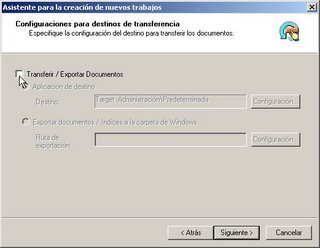
Pulsamos el botón Nuevo para crearnos una regla de distribución nueva.

Seleccionamos el campo de la hoja de trabajo y el valor que determinarán el destino del documento que se procese. Pulsamos el botón Examinar para configurar la carpeta destino de la librería. Se abrirá iW Document Manager.
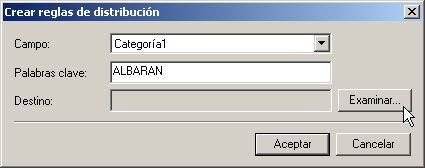
Damos doble clic sobre la librería que contiene la carpeta.

Escribimos un nombre de usuario y contraseña que tengan acceso a dicha carpeta. Pulsamos el botón Aceptar.

Seleccionamos la carpeta y pulsamos el botón Aceptar.

Pulsamos el botón Aceptar.
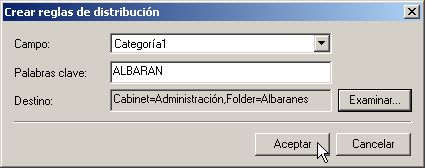
Repetimos el mismo proceso de crear una nueva regla de distribución para las Facturas. El resultado final de la Lista de las reglas de distribución será el de la imagen de abajo. Pulsamos el botón Aceptar.

Pulsamos el botón Siguiente.

Escrimos el nombre que le queremos asignar al trabajo. Pulsamos el botón Siguiente.

Y para terminar...pulsamos el botón Finalizar y volveremos a la pantalla del Tutorial de indexación automática.


Si queremos lanzar el trabajo, pulsaremos el botón de la parte inferior que tendrá el mismo nombre que le hemos asignado al trabajo.